Obsah:
Důležité informace
Předtím, než se pokusíte zapnout Bluetooth na svém notebooku, musíte se ujistit, zda je tento modul vůbec zabudován. Většina moderních zařízení ho má, avšak u velmi levných a starších přístrojů může Bluetooth chybět. Jeho přítomnost můžete zkontrolovat podle pokynů na následujícím odkazu.
Více informací: Zjistíme, zda má notebook Bluetooth
Velmi často uživatelé nemohou zapnout Bluetooth nebo ho dokonce najít na svém notebooku, protože pro něj není nainstalován ovladač. Bez tohoto softwaru adaptér nebude fungovat, proto pokud se setkáte s tím, že v operačním systému nevidíte možnost aktivace a správy technologie, nainstalujte ovladač podle tohoto postupu.
- Otevřete výše uvedený odkaz a postupně přejděte na "Podpora" > "Ovladače a příručky".
- Uveďte používaný model jakýmkoli pohodlným způsobem.
- Ujistěte se, že web správně identifikoval Windows a její verzi, poté rozbalte kategorii "Ovladač".
- Najděte zde "Bluetooth Driver" a stáhněte ho.
- Extrahujte soubory z archivu a spusťte instalátor s názvem "Setup.exe". Zbývá jen následovat pokyny Průvodce instalací.
- Restartujte notebook a zkontrolujte, zda je nyní Bluetooth viditelné v systému.
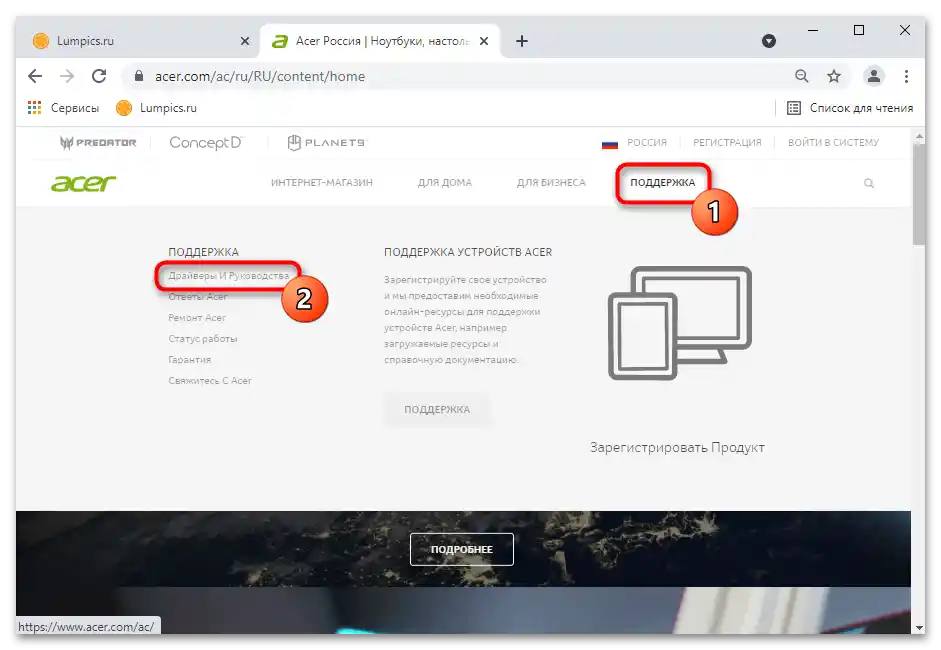
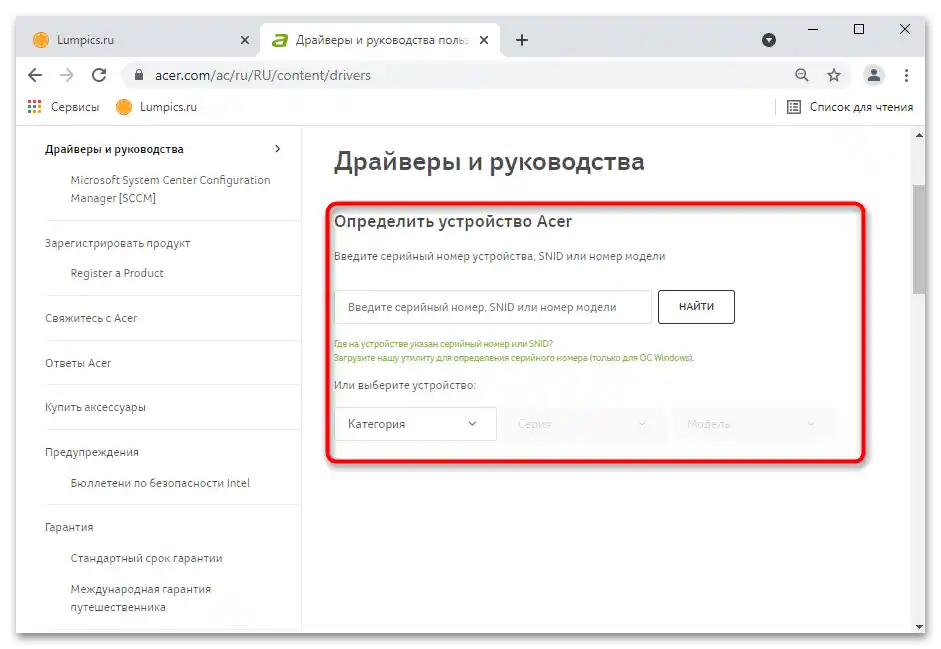

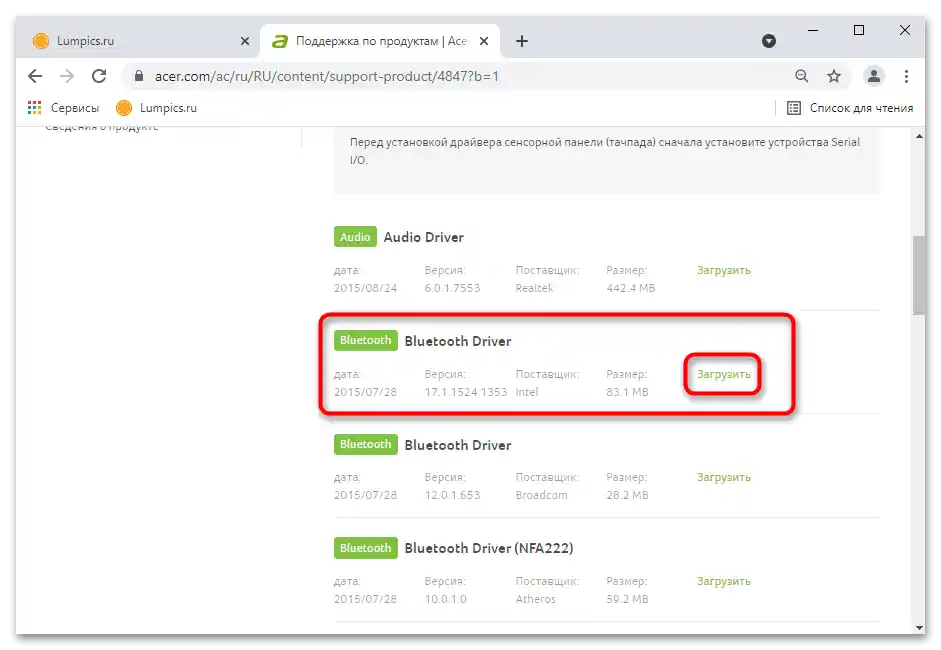
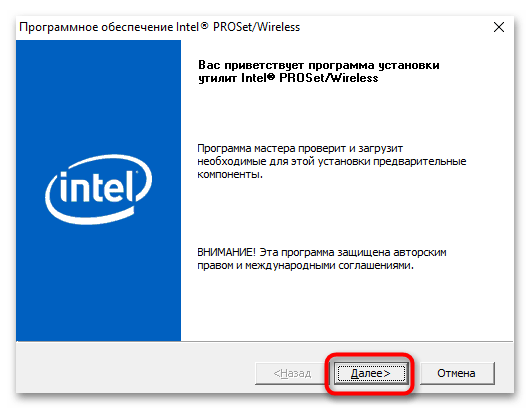
Způsob 1: Klávesová zkratka
U aktuálních modelů notebooků Acer se možnost ovládání Bluetooth pomocí klávesnice nevyskytuje. Nicméně u některých starších zařízení ji stále můžete najít.Proto si nejprve prohlédněte svou klávesnici, zejména řadu kláves F1-F12, zda obsahuje ikonu Bluetooth. Dříve byla přiřazena klávese F3, takže pro aktivaci nebo deaktivaci modulu budete potřebovat stisknout kombinaci kláves Fn + F3. Ostatním uživatelům se doporučuje spravovat adaptér prostřednictvím nastavení operačního systému.
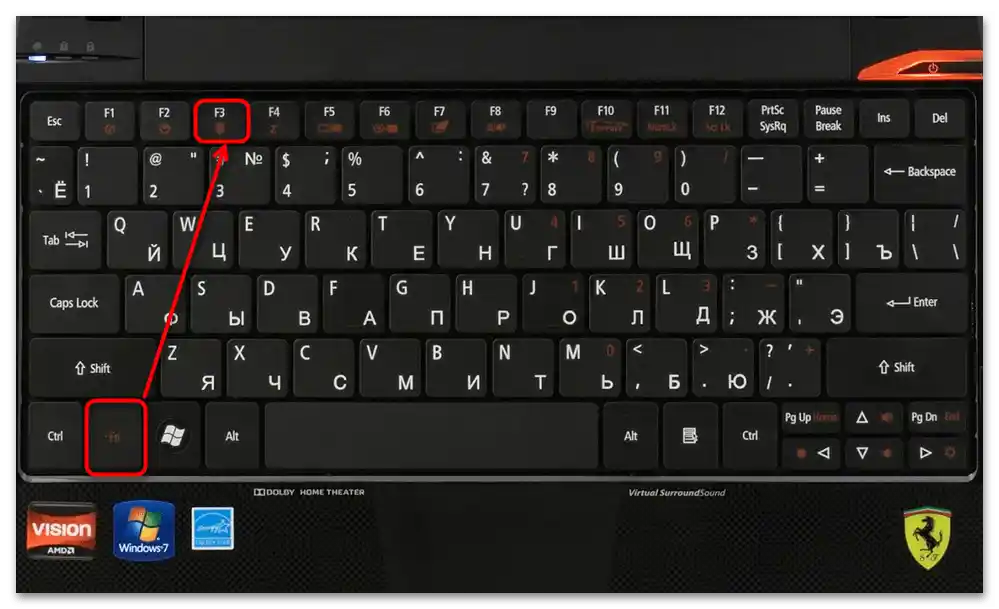
Způsob 2: "Centrum oznámení"
Nejjednodušší je zapnout Bluetooth přes "Centrum oznámení", jehož tlačítko se nachází vpravo na panelu úloh.
- Po vyvolání "Centra oznámení" se zobrazí dlaždice s rychlým přístupem k různým systémovým nastavením. Za předpokladu, že jste dříve neupravovali sadu parametrů, by tam měla být dlaždice s Bluetooth. Pokud je vypnutý, uvidíte pouze odpovídající nápis a ikonu, a pokud je zapnutý, bude se zobrazovat nápis "Nepřipojeno" (to znamená, že není spárován s žádným zařízením) nebo název zařízení, se kterým již bylo navázáno spojení. Pro zapnutí neaktivního adaptéru stačí kliknout na dlaždici.
- Poté na panelu úloh uvidíte zobrazenou ikonu Bluetooth, která bude později skryta v tray.
- Přítomnost této ikony tam vlastně znamená, že technologie je aktivována, a kliknutí na ni myší otevře menu se seznamem dalších akcí.
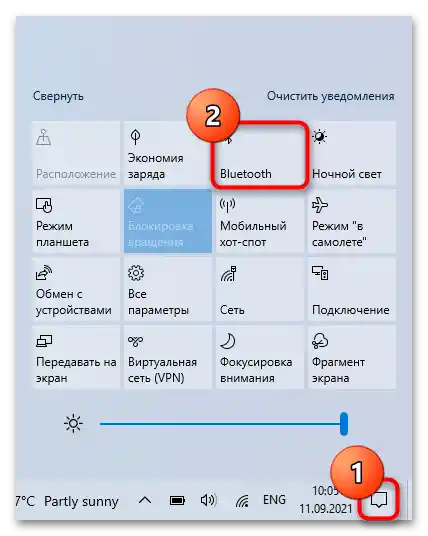
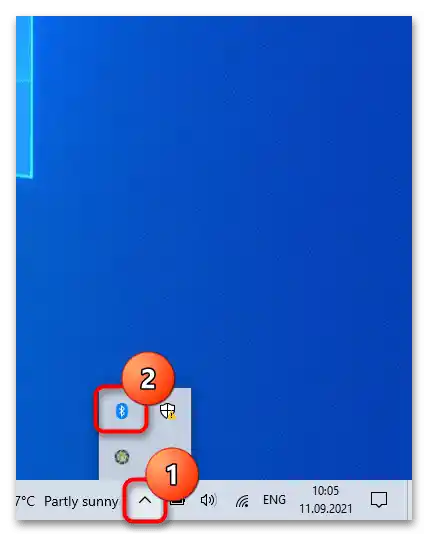
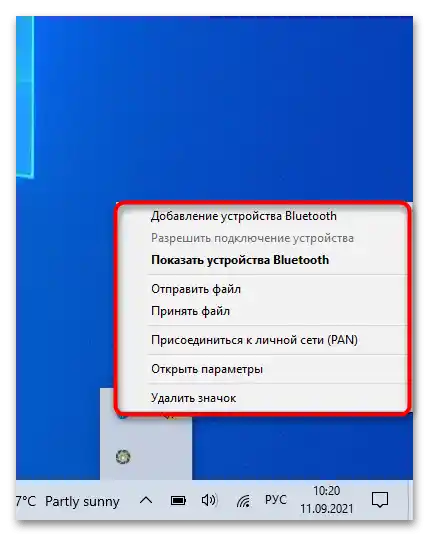
Způsob 3: "Nastavení"
V systémové aplikaci "Nastavení" může uživatel flexibilněji spravovat operační systém.Kromě jiného lze také zapnout Bluetooth a nastavit parametry jeho fungování.
- Přes menu "Start" přejděte do "Nastavení".
- Potřebujete kategorii "Zařízení".
- První podkategorie zobrazí požadovaná nastavení, kde stačí kliknout na přepínač.
- Pokud zařízení, které chcete připojit k počítači, stále nevidí, v tomtéž okně najděte odkaz "Další možnosti Bluetooth".
- V novém okně zaškrtněte políčko u položky "Povolit zařízením Bluetooth detekovat tento počítač" a uložte provedené změny tlačítkem "OK".
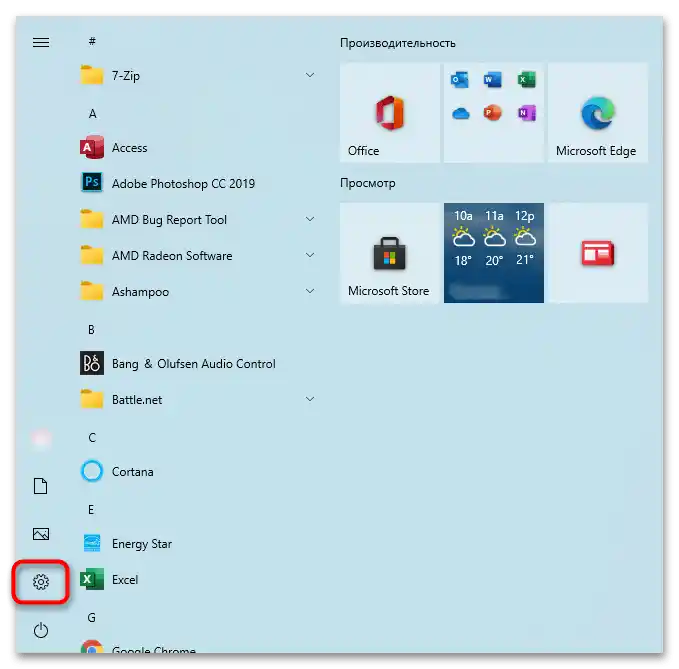
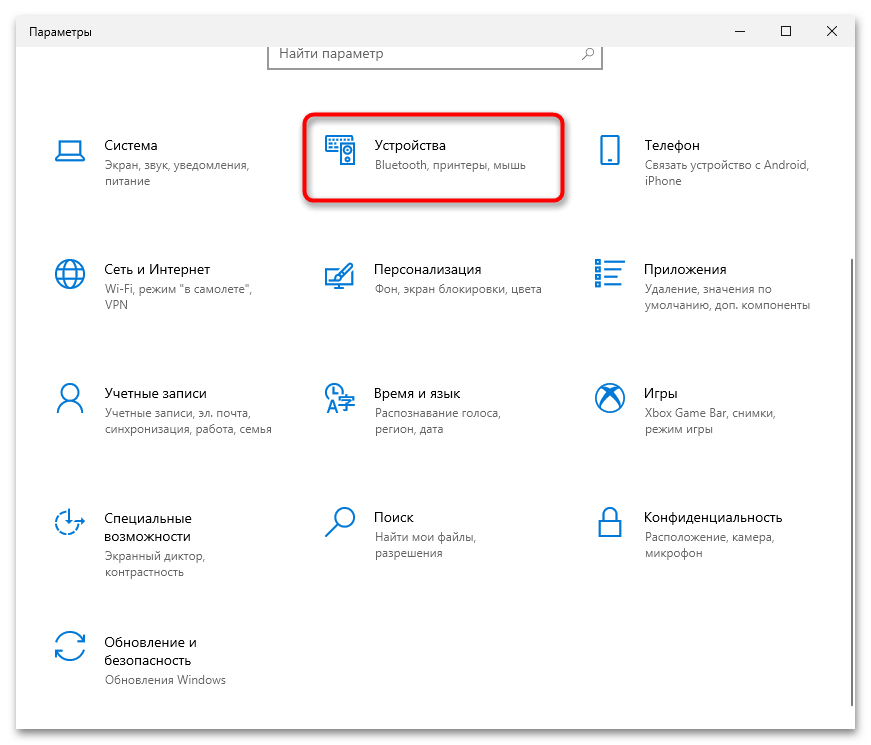
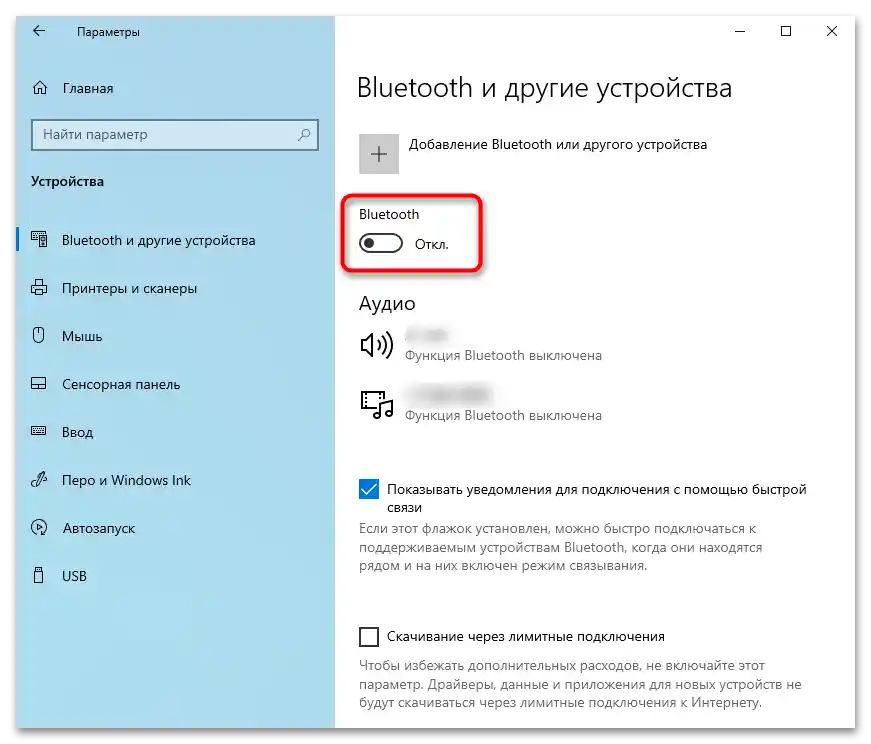
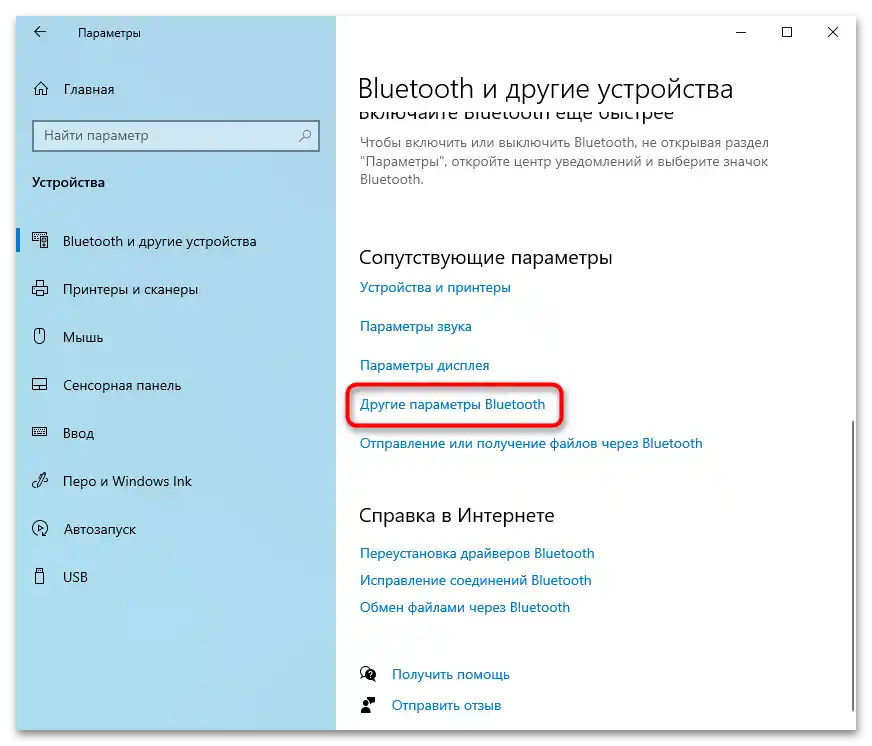
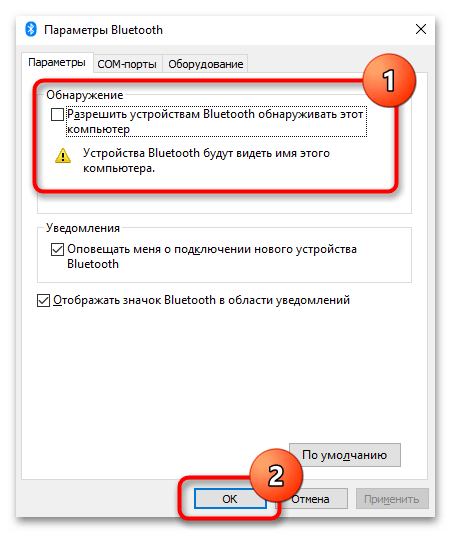
Ihned v "Nastavení" můžete přejít k přidání bezdrátového zařízení.
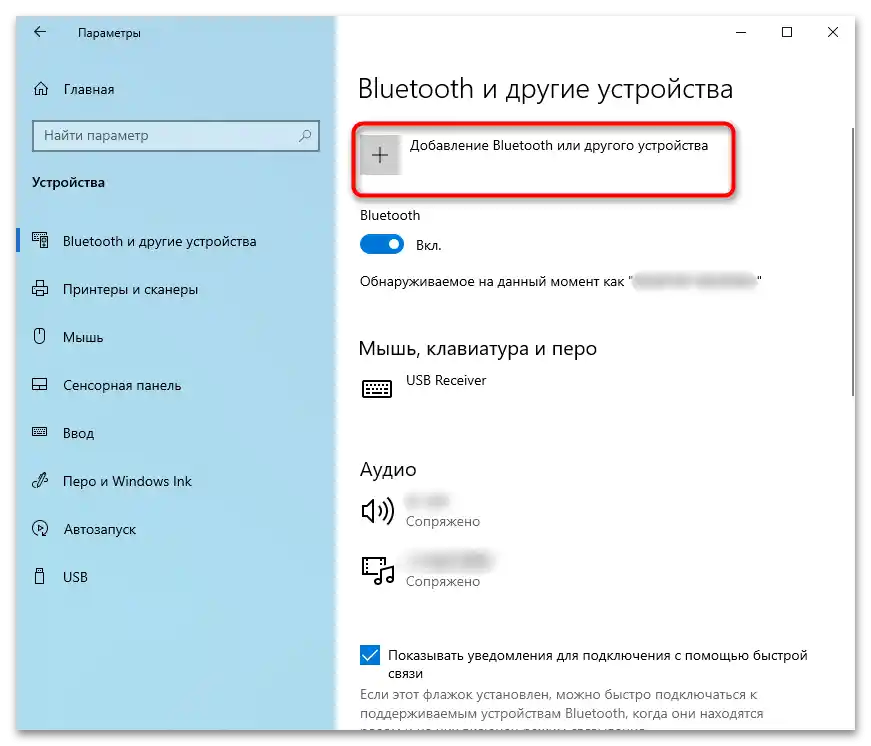
Uživatelům, kteří chtějí přes Bluetooth přenášet soubory, pomůže odkaz "Odesílání nebo přijímání souborů přes Bluetooth". Po kliknutí na něj se otevře samostatné okno s výběrem režimu: odesílání nebo přijímání.
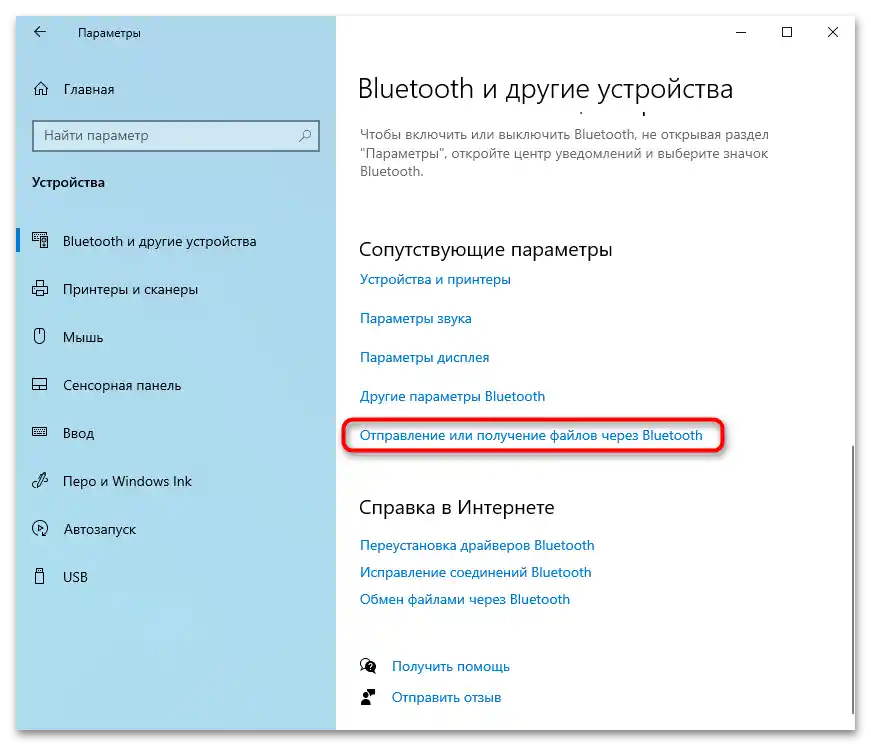
Způsob 4: "Správce zařízení"
Poměrně zřídka je Bluetooth vypnuto ve "Správci zařízení", což znamená, že žádná z předchozích metod nepomůže. Ověřit, zda je to pravda, je velmi jednoduché.
- Klikněte pravým tlačítkem myši na "Start" a vyvolejte "Správce zařízení".
- Rozbalte kategorii Bluetooth — zde se zobrazí adaptéry a zařízení, která byla dříve připojena k notebooku touto technologií. Ze seznamu budete potřebovat najít samotný modul (v jeho názvu by mělo být slovo "adapter"), kliknout na něj pravým tlačítkem myši a vybrat položku "Aktivovat".
- Poté se doporučuje restartovat notebook a zkusit zapnout Bluetooth jednou z předchozích metod.
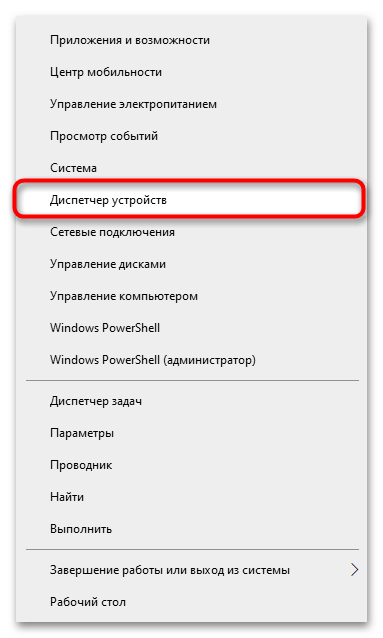
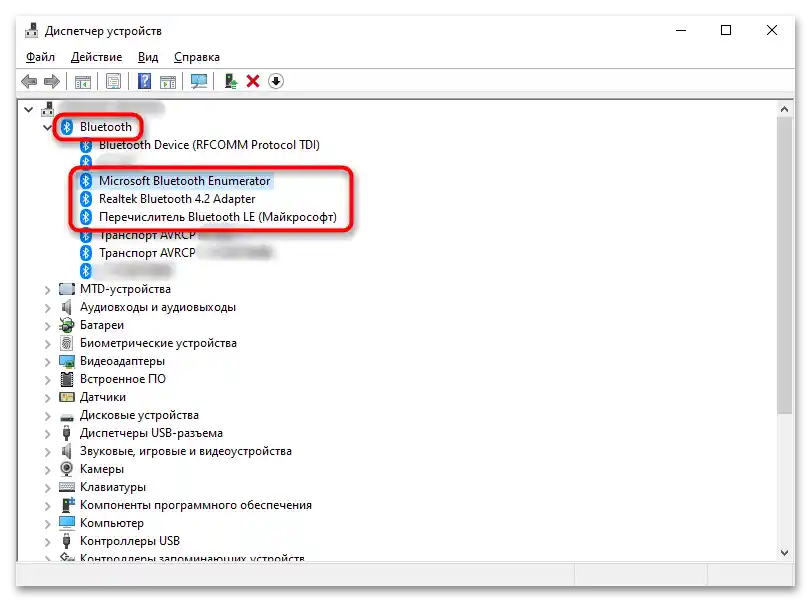
Pokud jste již četli obecné články o zapnutí Bluetooth, mohli jste si všimnout doporučení vstoupit do BIOSu pro správu Bluetooth modulu.Nicméně, jak víme, v BIOSu zařízení Acer tato možnost chybí a veškeré ovládání Bluetooth se převážně omezuje na systémová nastavení.